|
Configuration du serveur proxy
Security Monitor Pro nécessite une connexion Internet pour le téléchargement de fichiers multimédias. Si vous vous connectez à Internet via un serveur proxy, vous devez le configurer dans Security Monitor Pro pour télécharger des fichiers multimédias.
Pour configurer le serveur proxy, cliquez sur Téléchargement FTP >> Configurer les paramètres de téléchargement >> Ajouter / Modifier >> Configurer les paramètres de proxy.
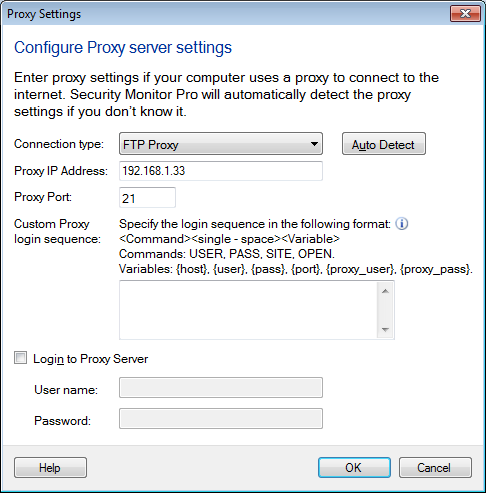
Paramètres du proxy
- Type de connexion: Le type de connexion définit comment se connecter au serveur FTP.Par défaut, Connexion directe est sélectionné.Cela permettra de se connecter directement à un serveur FTP sans se connecter via un proxy.Les types de connexion suivants sont pris en charge:
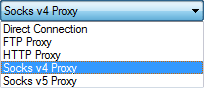
Si vous ne connaissez pas les détails du proxy, vous pouvez cliquer sur le bouton Détection automatique option.Cette option détecte les paramètres de proxy configurés dans Internet Explorer et les affiche dans les champs respectifs.Si cela ne fonctionne pas, vous devrez peut-être contacter votre administrateur réseau pour obtenir de l'aide.
- Adresse IP du proxy: Entrez le nom d’hôte.exemple: ftp.myserver.com) ou l’adresse IP du serveur proxy.
- Port proxy: Entrez le numéro de port du proxy.Ce champ est automatiquement défini sur la valeur par défaut, en fonction du type de connexion sélectionné.
- FTP: 21
- HTTP: 80
- Chaussettes v4 / 5: 1080
- Séquence de connexion du proxy personnalisé: Si sélectionné Type de connexion = FTP alors ce champ est visible.Cette séquence de connexion indique au proxy comment se connecter au serveur FTP.Spécifiez la séquence de connexion au format: <Commande > <Single- > <Variable > .
- Les commandes: UTILISATEUR, PASS, SITE, OUVERT.Pour séparer les commandes, entrez-les sur une nouvelle ligne.
- Variables: {hôte}, {utilisateur}, {pass}, {port}, {utilisateur_proxy}, {proxy_pass}
- {hôte} - Envoie l'adresse du serveur FTP distant.
- {utilisateur} - Envoie le nom d'utilisateur configuré pour le serveur FTP.
- {pass} - Envoie le mot de passe saisi dans l'assistant de création de connexion.
- {port} - Envoie le numéro de port que vous avez saisi dans l'assistant de création de connexion.
- {proxy_pass} - Envoie le mot de passe saisi dans l'onglet Serveur proxy comme authentification pour le pare-feu.
- {proxy_user} - Envoie le nom d'utilisateur saisi dans l'onglet Serveur proxy comme authentification pour le pare-feu.
Exemples de quelques séquences de connexion:
|
Exemple 1 |
Exemple 2 |
Exemple 3 |
SITE {hôte}
USER {utilisateur}PASS {pass} |
USER {utilisateur_proxy}
PASS {proxy_pass}SITE {hôte}
USER {utilisateur} |
OPEN {hôte}
USER {utilisateur}PASS {pass} |
- Connexion au proxy: Dans certains cas, vous devrez peut-être également vérifier la Connexion au proxy option et spécifiez le Nom d'utilisateur et Mot de passe se connecter au serveur.
|